Confidando Allinchrome.com è una cosa rischiosa, perché questo provider di ricerca non solo ha il potere di reindirizzare a siti Web di terze parti, ma anche può esporvi a contenuti inaffidabili. Se non si sta attenti, gli annunci e i link presentati da questo strumento di ricerca potrebbe essere utilizzati per truffa. Inutile dire che, questo tipo di software merita la rimozione immediata e, se si continua a leggere, vi insegneremo come rimuovere Allinchrome.com dal tuo browser in modo rapido ed efficiente. Se non si cura di sapere nulla di questo strumento di ricerca di sospetti, è possibile spostare direttamente la Guida di rimozione qui sotto. Naturalmente, vi consigliamo di leggere questa relazione in primo luogo, perché potreste imparare cose che verranno aiuterà a proteggono il sistema operativo da minacce dannose in futuro.
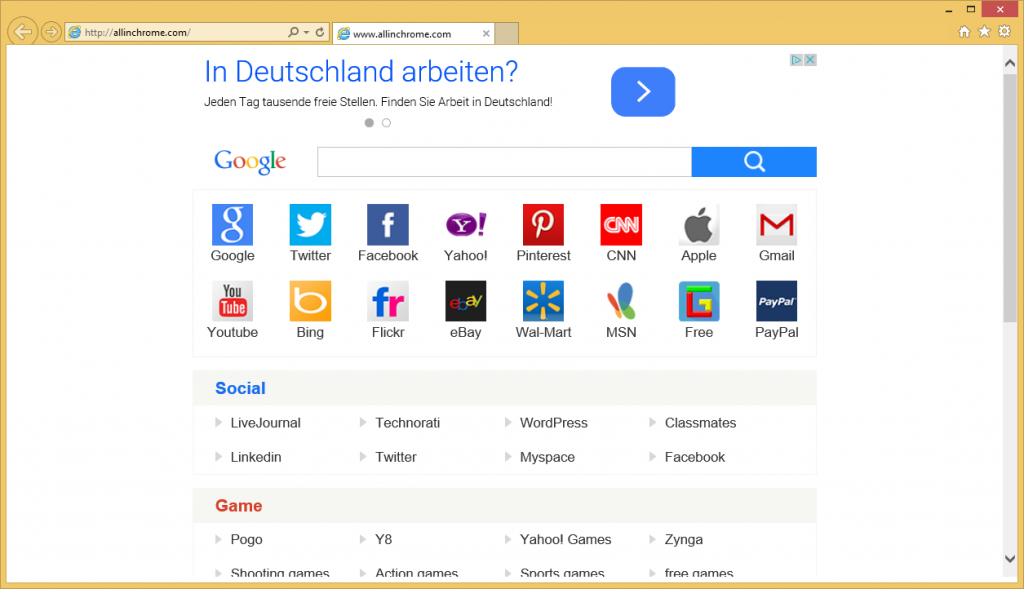 secondo la nostra ricerca, Allinchrome.com è stato sviluppato da ClientConnect Ltd. Hai familiarità con questa azienda? Familiarità con Conduit Ltd? Anche se il nome di Conduit non compare nelle informazioni ufficiale associate a questo strumento di ricerca, è stato trovato che si viaggi in bundle con cerca di proteggere, che è una ricerca protettore di impostazioni che supporta sempre software Conduit. È abbastanza possibile che Conduit e ClientConnect sono i partner che lavorano insieme, ed è possibile che si verificheranno altri condotto programmi in bundle insieme ad Allinchrome.com. Inutile dirlo, alcuni dei programmi installati insieme a questo strumento di ricerca potrebbero essere innocui, ma altri potrebbero richiedere rimozione urgente. I nostri ricercatori indicano che gli utenti devono rimuovere MyPCBackup, PriceFountain, PastaQuotes e simili programmi inaffidabile che potrebbero vengono confezionati con Allinchrome.com.
secondo la nostra ricerca, Allinchrome.com è stato sviluppato da ClientConnect Ltd. Hai familiarità con questa azienda? Familiarità con Conduit Ltd? Anche se il nome di Conduit non compare nelle informazioni ufficiale associate a questo strumento di ricerca, è stato trovato che si viaggi in bundle con cerca di proteggere, che è una ricerca protettore di impostazioni che supporta sempre software Conduit. È abbastanza possibile che Conduit e ClientConnect sono i partner che lavorano insieme, ed è possibile che si verificheranno altri condotto programmi in bundle insieme ad Allinchrome.com. Inutile dirlo, alcuni dei programmi installati insieme a questo strumento di ricerca potrebbero essere innocui, ma altri potrebbero richiedere rimozione urgente. I nostri ricercatori indicano che gli utenti devono rimuovere MyPCBackup, PriceFountain, PastaQuotes e simili programmi inaffidabile che potrebbero vengono confezionati con Allinchrome.com.
Proprio come Trovi.com e Trovigo.com-entrambi i quali sono cloni-Allinchrome.com può esporre a contenuti inaffidabili. Se non si elimina questi strumenti di ricerca inaffidabile, sarai esposto a potenzialmente inaffidabili pubblicità ogni volta che si avvia il tuo browser. Alcuni di questi annunci potrebbero esortarvi a rimuovere il malware, pulire il registro di sistema o installare software presumibilmente benefico. Tenete a mente che alcune di queste offerte potrebbe essere complicato fuorviante, ecco perche ‘ cliccando su di essi è l’ultima cosa che si dovrebbe fare. Non consigliamo anche confidando i risultati di ricerca forniti da Allinchrome.com, anche se questi risultati della ricerca sono presentati tramite us.yhs4.search.yahoo.com, o qualche altro motore ricerca dall’aspetto innocuo. Al momento della ricerca, Allinchrome.com è stato bloccato a causa della violazione dei termini d’uso presentato da Trovi, ma ciò non significa che non sarà necessario eliminare Allinchrome.com in futuro.
Siamo sicuri che la maggior parte degli utenti sanno come eliminare Allinchrome.com, perché è solo uno strumento di ricerca regolari che è possibile sostituire con lo strumento di ricerca preferito. Se non hai idea di come effettuare questa operazione, seguire le istruzioni di rimozione manuale qui sotto. La vera sfida in questo caso sarà la rimozione di programmi installati con questo motore di ricerca inaffidabile. La Guida di rimozione qui sotto potrebbe aiutare a rimuovere programmi Allinchrome.com-correlati, ad esempio cerca di proteggere, ma è meglio affidarsi a software di rilevamento e rimozione di malware automatico. Naturalmente, la rimozione manuale non sconfiggerai mai i vantaggi di un dispositivo di rimozione malware automatico affidabile. È possibile fare clic sul pulsante qui sotto per installare un dispositivo di rimozione malware veramente affidabile.
Disinstallare programmi indesiderati
Windows 8 e 8.1
- Accedere alla barra di accesso rapido (in Metro UI) e fare clic sull’icona di ricerca .
- Digitare Disinstalla un programma e aprire questa utilità.
- Pulsante destro del mouse il programma che si desidera eliminare e selezionare Uninstall.
Windows Vista & Windows 7
- Spostarsi a sinistra della barra delle applicazioni e fare clic sul pulsante Start di Windows .
- Aprire il Pannello di controllo e fare clic su disinstallare un programma.
- Individuare il programma che si desidera eliminare, fare clic su di esso e fare clic su Uninstall.
Windows XP
- Aprire il menu Start dalla barra delle applicazioni e fare Pannello di controllo.
- Fare doppio clic su Aggiungi o Rimuovi programmi e andare a Cambia / Rimuovi programmi.
- Selezionare applicazione indesiderata e fare clic su rimuovere.
Rimuovere Allinchrome.com
Rimuovere da Google Chrome
- Avviare Chrome e premete contemporaneamente Alt + F.
- Selezionare Impostazioni e passare a On Startup.
- Mark aprire una pagina specifica o set di pagine e fare clic su impostare pagine.
- Sovrascrivi o eliminare l’URL dell’indesiderabile strumento di ricerca e fare clic su OK.
- Passare a comparsa, selezionare pulsante Home Visualizza e clic cambiamento.
- Sovrascrivi o eliminare l’URL dell’indesiderabile strumento di ricerca e fare clic su OK.
- Passare alla ricerca e fare clic su Gestisci motori di ricerca…
- Selezionare il provider di ricerca preferito.
- X fare clic sull’URL del provider di ricerca che si desidera eliminare e fare clic su fatto.
Rimuovere da Internet Explorer
- Avviare Internet Explorer e premete contemporaneamente Alt + T.
- Selezionare Gestione componenti aggiuntivi e passare a provider di ricerca.
- Selezionare il provider di ricerca preferito.
- Rimuovere l’indesiderabile provider di ricerca e fare clic su Close.
- Contemporaneamente premere Alt + T e clicca Opzioni Internet.
- Fare clic sulla scheda generale , sovrascrivere o eliminare l’URL della Home Page e fare clic su OK.
Rimuovere da Mozilla Firefox
- Avviare Firefox e individuare il di ricerca Firefox.
- Fare clic sull’icona di ricerca sulla sinistra e selezionare Gestisci motori di ricerca.
- Rimuovere l’indesiderabile provider di ricerca e fare clic su OK.
- Contemporaneamente premere Alt + T e clicca Opzioni.
- Fare clic sulla scheda generale , sovrascrivere o eliminare l’URL della Home Page e fare clic su OK.
Offers
Scarica lo strumento di rimozioneto scan for Allinchrome.comUse our recommended removal tool to scan for Allinchrome.com. Trial version of provides detection of computer threats like Allinchrome.com and assists in its removal for FREE. You can delete detected registry entries, files and processes yourself or purchase a full version.
More information about SpyWarrior and Uninstall Instructions. Please review SpyWarrior EULA and Privacy Policy. SpyWarrior scanner is free. If it detects a malware, purchase its full version to remove it.

WiperSoft dettagli WiperSoft è uno strumento di sicurezza che fornisce protezione in tempo reale dalle minacce potenziali. Al giorno d'oggi, molti utenti tendono a scaricare il software gratuito da ...
Scarica|più


È MacKeeper un virus?MacKeeper non è un virus, né è una truffa. Mentre ci sono varie opinioni sul programma su Internet, un sacco di persone che odiano così notoriamente il programma non hanno ma ...
Scarica|più


Mentre i creatori di MalwareBytes anti-malware non sono stati in questo business per lungo tempo, essi costituiscono per esso con il loro approccio entusiasta. Statistica da tali siti come CNET dimost ...
Scarica|più
Site Disclaimer
2-remove-virus.com is not sponsored, owned, affiliated, or linked to malware developers or distributors that are referenced in this article. The article does not promote or endorse any type of malware. We aim at providing useful information that will help computer users to detect and eliminate the unwanted malicious programs from their computers. This can be done manually by following the instructions presented in the article or automatically by implementing the suggested anti-malware tools.
The article is only meant to be used for educational purposes. If you follow the instructions given in the article, you agree to be contracted by the disclaimer. We do not guarantee that the artcile will present you with a solution that removes the malign threats completely. Malware changes constantly, which is why, in some cases, it may be difficult to clean the computer fully by using only the manual removal instructions.
